![xAvada-ADS.png.pagespeed.ic.Pj4R-2ZvMS xAvada ADS.png.pagespeed.ic .Pj4R 2ZvMS scaled - Chromebook'ta Pil Tasarrufunu Açma [Nasıl Yapılır]](https://teknodestek.com.tr/wp-content/uploads/2023/03/xxAvada-ADS.png,Mic_.Pj4R-2ZvMS-scaled.png.pagespeed.ic.YbwkPgkhCp.png)
Makalemizde pil tasarrufunu açma konusunda sizi bilgilendirmekteyiz. Bu özelliği kullanmak için öncelikle bayraklar sayfasından etkinleştirin.
Chromebook’ ta pilin bitmesi, özellikle önemli bir şeyin ortasındayken gerçek bir sıkıntı olabilir.
Chromebook’ta pil tasarrufu özelliğini nasıl etkinleştiririm?
1. Chrome bayraklarını kullanın
- Chromebook üzerinden Google Chrome’u açın.
- Adres çubuğuna şunu yazın: chrome://flags/#battery-saver-mode-available
- Pil Tasarrufu Modu bayrağında, açılır menüyü kullanarak Etkin’i seçin.
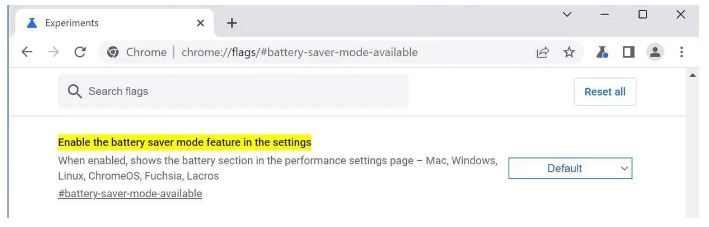
Pil Tasarrufunu Açma
- Değişiklikleri uygulamak ve Chrome’u yeniden başlatmak için Yeniden Başlat’a tıklayın.
Yeniden yüklediğinizde Chrome ayarlarınızda Pil Tasarrufu özelliğine erişebileceksiniz.
2. Pil tasarrufunu etkinleştirin
- Sistem Tepsisine (ekranınızın sağ alt köşesi) tıklayın ve ardından Ayarlar dişli simgesine tıklayın.
![Pil Tasarrufunu Açma Pil Tasarrufunu Açma [Nasıl Yapılır]](https://teknodestek.com.tr/wp-content/uploads/2024/08/Chromebookta-Pil-Tasarrufunu-Acma-Nasil-Yapilir1.png)
Pil Tasarrufunu Açma
- Sol taraftaki menüden Performans seçeneğini seçin.
- Arama sonuçlarında Güç’e tıklayın.
- Enerji Tasarrufu anahtarını Açık konuma getirin.
Bu, yalnızca pil zayıfken değil, istediğiniz zaman Pil Tasarrufu modunu etkinleştirmenize olanak tanır. Bu, özellikle uzun yolculuklar veya yoğun iş günleri için faydalıdır.
Pil Tasarrufu etkin olduğunda oyun ve video performansında düşüş fark edebileceğinizi unutmayın.
Chromebook’ta pil tasarrufunu açmak, pil ömrünü uzatmak ve cihazınızı daha uzun süre kullanmak için faydalıdır. Pil tasarrufunu etkinleştirmek için aşağıdaki adımları izleyebilirsiniz.
![Chromebook'ta Pil Tasarrufunu Açma [Nasıl Yapılır] Pil Tasarrufunu Açma [Nasıl Yapılır]](https://teknodestek.com.tr/wp-content/uploads/2024/08/Chromebookta-Pil-Tasarrufunu-Acma-Nasil-Yapilir2.png)
Tasarrufu arttırmak için belirli adımlar aşağıda yer almaktadır.
Ekran Parlaklığını Azaltın
Ekran parlaklığı genellikle pil ömrünü azaltan faktörlerden biridir. Parlaklığı azaltarak pil ömrünüzü uzatabilirsiniz.
Chromebook’ta genellikle F6 F7 tuşlarını kullanarak değişiklik yapabilmektesiniz.
Gereksiz Uygulamaları ve Sekmeleri Kapatın
Açık olan gereksiz görülen uygulamalarda ve sekmelerde, pil tüketimini artırabilir. Kullanmadığınız uygulamaları ve sekmeleri kapatarak pil ömrünü uzatabilirsiniz.
Pil Tasarrufu Modunu Açın
Chromebook’lar pil seviyelerinde düşüklük olduğundan otomatik olarak tasarruf moduna geçmektedir. Sizde manuel olarak bu işlemleri aşağıdaki şekilde uygulayabilirsiniz.
- Ekranın sağ alt köşesindeki saat simgesine tıklayın.
- Açılan panelde, Ayarlar simgesine (dişli çark) tıklayın.
- Cihaz bölümüne gidin.
- Güç sekmesini seçin.
- Pil tasarrufu seçeneklerini buradan etkinleştirebilirsiniz.
Uygulamaların Arka Planda Çalışmasını Kısıtlayın
Arka planda çalışan uygulamalar pil tüketimini artırabilir. Ayarlar menüsünden hangi uygulamaların arka planda çalışabileceğini kontrol edebilir ve sınırlandırabilirsiniz.
Otomatik Uyku Modu ve Ekran Zaman Aşımı
Chromebook ekranının belli bir süre kullanılmadığında otomatik olarak kapanmasını ve cihazın uyku moduna geçmesini sağlayın. Bu ayarları yapmak için:
Ayarlar> Cihaz> Güç menüsüne gidin ve ekran zaman aşımı ve uyku moduyla ilgili seçenekleri yapılandırın.
Bu adımları izleyerek pil ömrünü uzatabilirsiniz.
İlişkili makaleler;
- iPhone Pil Sağlığı Nasıl Korunur
- Windows 11 Pil Ömrü Sorunu Nasıl Çözülür
- iPhone 15 Pil Döngüsü Sayısı Kontrol Etme
![xAvada-ADS.png.pagespeed.ic.Pj4R-2ZvMS xAvada ADS.png.pagespeed.ic .Pj4R 2ZvMS scaled - Chromebook'ta Pil Tasarrufunu Açma [Nasıl Yapılır]](https://teknodestek.com.tr/wp-content/uploads/2023/03/xxAvada-ADS.png,Mic_.Pj4R-2ZvMS-scaled.png.pagespeed.ic.YbwkPgkhCp.png)


